Наші улюблені фотографії зв’язують нас із нашим минулим, нагадуючи, як люди, місця та враження викликали у нас відчуття. Вони надихають нашу уяву і якимось чином знімають наш стрес. Але деякі фотографії на вашому iPhone повинні залишатися приватними.
У більшості випадків ми любимо демонструвати фотографії друзям чи родині. Але на вашому телефоні може бути кілька зображень або відео, які є занадто конфіденційними або особистими. Якою б не була причина, ви не хочете, щоб вони були видимими для всіх.
У цьому контексті ідея приховати фото чи відео на телефоні є важливою та життєво важливою. На щастя, iPhone надають цю послугу багатьма різними способами, які обговорюються нижче.
Зміст
-
Приховування фотографій за допомогою вбудованих функцій у вашому iPhone
- Показ фотографій у прихованому альбомі
- Приховування та блокування фотографій за допомогою програми Notes
- Приховування фотографій за допомогою програм на iPhone
- Висновок
- Схожі повідомлення:
Приховування фотографій за допомогою вбудованих функцій у вашому iPhone
Вбудовані функції не вимагають завантаження або додаткового програмного забезпечення для полегшення процесу приховування. Вони включають прихований альбом і додаток для нотаток.
Майте на увазі, що ці функції не дозволять вашим фотографіям відображатися лише в режимах перегляду «Моменти», «Роки» та «Колекція». Приховані зображення все одно відображатимуться під час перегляду ваших альбомів.
- Відкрийте та запустіть програму для фотографій.
- У верхньому правому куті екрана натисніть на Виберіть і виберіть фотографії, які потрібно приховати. Ви також можете зробити це вручну, переглядаючи попередній перегляд окремого зображення.
- У нижньому лівому куті натисніть на Поділіться значок — блакитний із стрілкою, що тягнеться вгору.
- Натисніть кнопку Сховати кнопку внизу меню, що вийшло.
- Підтвердьте своє рішення, натиснувши Сховати фотографію, яка помістить фотографію в нову папку альбому під назвою Прихований.
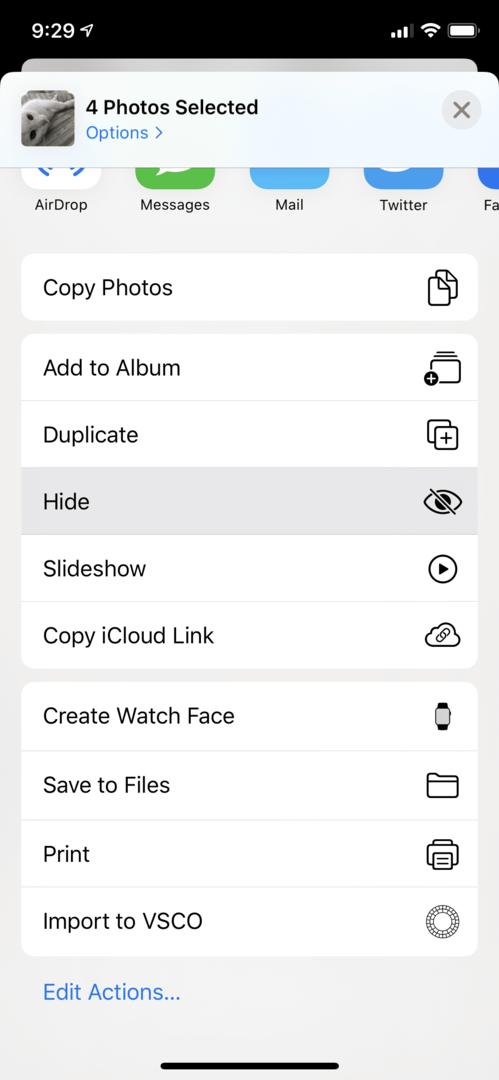
Показ фотографій у прихованому альбомі
Це означає, що фотографії знову стають видимими. Це впливає на вашу бібліотеку фотографій iCloud, де вони зберігаються. Ви можете зробити зображення знову видимими за допомогою таких процедур:
- Натисніть на Додаток для фотографій і запустити його.
- Перейдіть до альбомів і знайдіть Прихований папку. Натисніть на нього, коли знайдете.
- Виберіть фотографії, які потрібно зробити видимими.
- Натисніть на Поділіться піктограму та виберіть Показати. Фото буде видалено з Прихований папку та повернути до Років, Спогадів або будь-якої іншої папки, в якій вона спочатку була збережена.
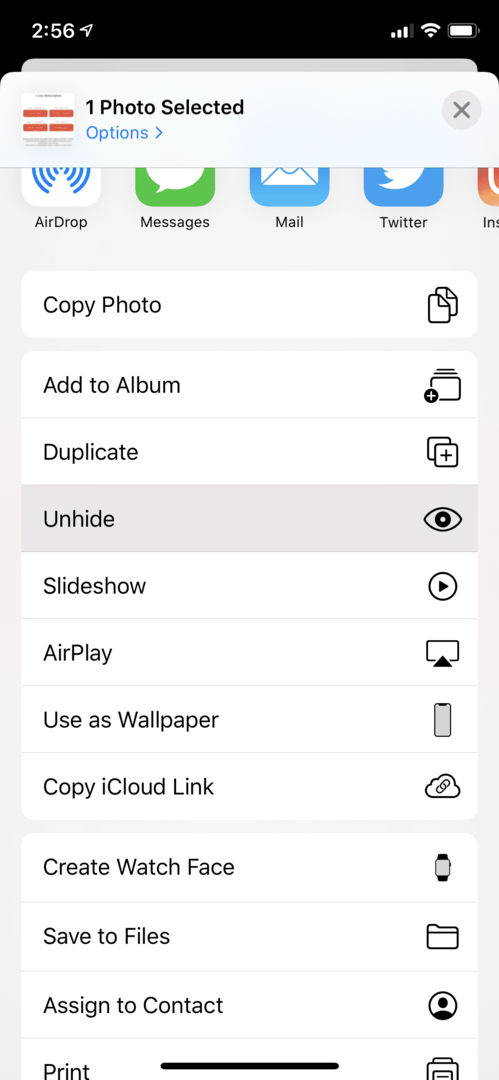
Якщо відобразити всі фотографії в прихованій папці, папка автоматично зникне. Але якщо ви знову приховаєте їх, папка з’явиться знову.
Приховування та блокування фотографій за допомогою програми Notes
Якщо ви хочете приховати та заблокувати зображення в програмі Notes, спробуйте наступне:
- Відкрийте та запустіть Додаток для фотографій.
- Знайдіть і виберіть фото(и) у Додаток для фотографій за допомогою тривалого натискання.
- Натисніть на Поділіться значок.
- Виберіть Примітки значок. Якщо він не з’являється, натисніть на три крапки а потім натисніть на Примітки додаток.
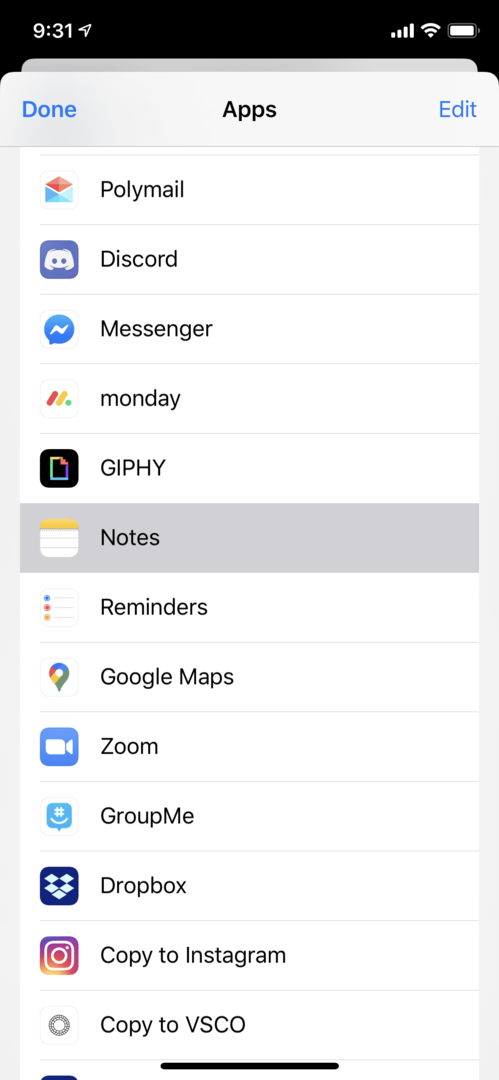
- Дайте нотатці назву, а потім додайте текст.
- Збережіть свою нотатку в обліковому записі за замовчуванням, натиснувши Зберегти у верхньому правому куті екрана.
- Щоб змінити обліковий запис, натисніть на стрілка вправо поруч із назвою облікового запису.
- Відкрийте Нотатку, що містить фотографію, виберіть Поділіться і торкніться значка Блокування Примітка. Якщо потрібно, введіть свій пароль Notes.
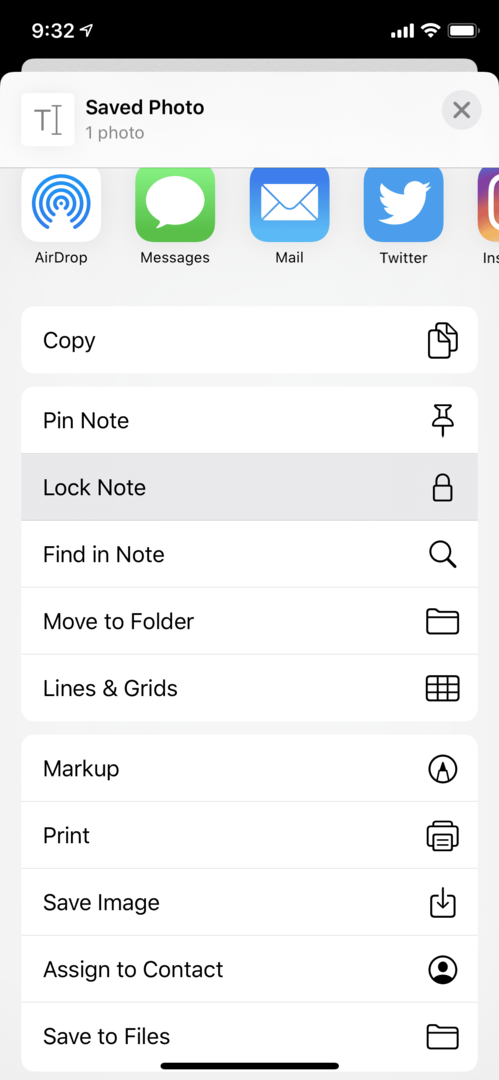
- Потім поверніться до своєї фотографії в Додаток для фотографій і видаліть зображення з програми, вибравши сміттязначок.
- Далі відкрийте Вкладка Альбоми.
- Прокрутіть вниз, поки не знайдете Інші альбоми і виберіть Нещодавно видалено.
- Виберіть зображення, а потім натисніть на Видалити.
- Підтвердьте видалення, натиснувши на Видалити фотографію.
Фотографія буде прихована в Notes. Якщо ви вирішите зберегти його назад до Додаток для фотографій, розблокуйте Нотатку, виберіть Поділіться і торкніться значка Зберегти.
Приховування фотографій за допомогою програм на iPhone
Можливо, ви захочете створити секретний фотоальбом, про який знали лише ви. Люди, які хочуть створити такі папки, навіть не хочуть, щоб інші бачили, що вони мають такі приховані папки на своїх телефонах. Вбудовані функції не можуть надавати такі послуги. Найкраща альтернатива — використовувати сторонні програми, які приховують зображення на вашому iPhone.
1. Private Photo Vault Pro
Це програма для конфіденційності в iOS, яка дозволяє вам блокувати свої фотографії, щоб лише ви могли отримати до них доступ. Ви можете імпортувати або експортувати зображення з програми для фотографій, синхронізувати їх із iTunes, текстовими зображеннями чи електронними листами або виконувати інші дії.
Він оснащений приватною камерою, яка дозволяє робити фотографії безпосередньо в програмі, не переглядаючи камеру. Він також має пароль-приманку, щоб захистити будь-кого, хто наполягає на тому, щоб побачити, що знаходиться всередині приватного сховища фотографій. Коли ви використовуєте цей пароль, програма відкриється для іншого набору зображень.
Він також містить звіт про злому, щоб таємно сфотографувати зловмисника, який намагається отримати доступ до вашого секретного альбому за допомогою фронтальної камери. Він також записує їх GPS-місцезнаходження.
2. Найкраща секретна папка
Це безкоштовна програма для iOS, яка дозволяє створювати заблоковані фотоальбоми для фотографій, які ви хочете зберегти в секреті. Він захищений паролем і навіть попереджає вас, коли хтось намагається отримати до нього доступ. Він також робить знімок цього злочинця та зберігає його, щоб ви могли бачити обличчя цієї людини.
Висновок
Приховати фотографію чи відео на вашому iPhone ніколи не повинно бути так важко. Є так багато ефективних способів зробити це, від використання вбудованих функцій до додатків для конфіденційності. Ви можете залишити свої особисті фотографії лише для ваших очей.